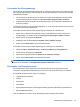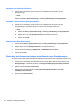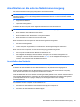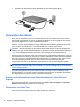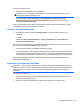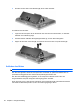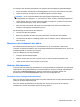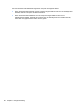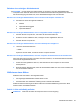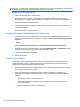HP EliteBook 2740p User Guide - Windows XP
Table Of Contents
- Merkmale
- Verwenden des Tablet PC
- Netzwerk
- Verwenden von Wireless-Geräten (bestimmte Modelle)
- Verwenden eines WLAN
- Verwenden des HP UMTS-Moduls (bestimmte Modelle)
- Verwenden von Bluetooth-fähigen Geräten (bestimmte Modelle)
- Fehlerbeseitigung bei Problemen mit Wireless-Verbindungen
- Verwenden des Modems (bestimmte Modelle)
- Herstellen einer Verbindung zu einem lokalen Netzwerk (LAN)
- Zeigegeräte, Touchscreen und Tastatur
- Verwenden der Zeigegeräte
- Verwenden des Stifts
- Verwenden des Touchscreen (bestimmte Modelle)
- Verwenden der Tastatur
- Verwenden der Quick Launch-Tasten
- Öffnen der Systemsteuerungsoption HP Quick Launch Buttons
- Verwenden von HP QuickLook
- Verwenden von HP QuickWeb
- Verwenden des integrierten Ziffernblocks
- Multimedia
- Energieverwaltung
- Einstellen der Energieoptionen
- Anschließen an die externe Netzstromversorgung
- Verwenden des Akkus
- Suchen nach Informationen zum Akkuinformationen unter Hilfe und Support
- Verwenden von Akku-Test
- Anzeigen des Akkuladestands
- Einsetzen und Entfernen des Akkus
- Aufladen des Akkus
- Maximieren der Entladezeit des Akkus
- Niedriger Akkuladestand
- Feststellen eines niedrigen Akkuladestands
- Beheben eines niedrigen Akkuladestands
- Beheben eines niedrigen Akkuladestands, wenn eine externe Stromquelle vorhanden ist
- Beheben eines niedrigen Akkuladestands, wenn ein aufgeladener Akku verfügbar ist
- Beheben eines niedrigen Akkuladestands, wenn keine Stromquelle verfügbar ist
- Beheben eines niedrigen Akkuladestands, wenn der Computer den Ruhezustand nicht beenden kann
- Kalibrieren eines Akkus
- Einsparen von Akkuenergie
- Aufbewahren von Akkus
- Entsorgen eines gebrauchten Akkus
- Austauschen des Akkus
- Testen eines Netzteils
- Ausschalten des Computers
- Laufwerke
- Externe Geräte
- Externe Speicher- und Erweiterungskarten
- Speichermodule
- Sicherheit
- Schützen des Computers
- Verwenden von Kennwörtern
- Verwenden der Sicherheitsfunktionen in Computer Setup
- Verwenden von Antivirensoftware
- Verwenden von Firewalls
- Installieren wichtiger Updates
- Verwenden von HP ProtectTools Security Manager (bestimmte Modelle)
- Installieren einer Diebstahlsicherung
- Software-Updates
- Sichern und Wiederherstellen
- Computer Setup
- MultiBoot
- Verwalten und Drucken
- Reinigungshinweise
- Index
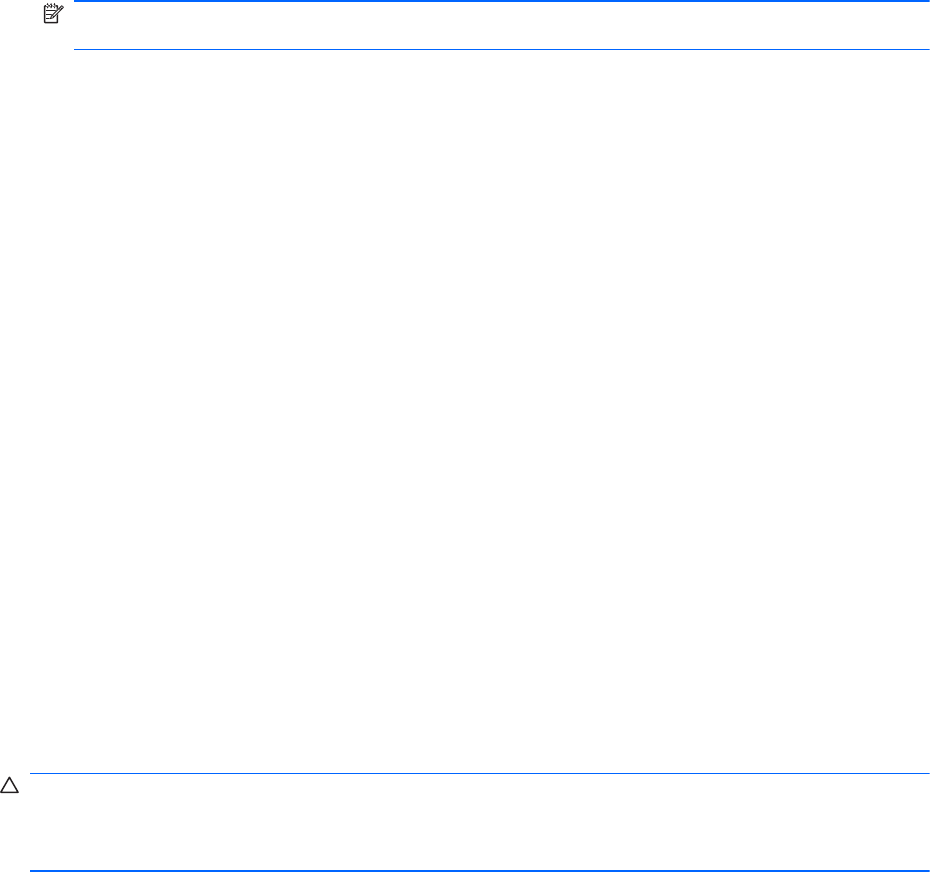
So führen Sie Akku-Test aus:
1. Schließen Sie das Netzteil an den Computer an.
HINWEIS: Für eine korrekte Funktionsweise von Akku-Test muss der Computer an eine
externe Stromquelle angeschlossen sein.
2. Wählen Sie Start > Hilfe und Support > Fehlerbeseitigung > Stromversorgung,
Wärmemanagement und mechanische Komponenten, und klicken Sie dann auf die
Registerkarte Stromversorgung.
Battery Check untersucht den Akku und seine Zellen auf deren korrekte Funktionsweise und gibt
anschließend die Ergebnisse der Untersuchung aus.
Anzeigen des Akkuladestands
▲
Doppelklicken Sie auf das Symbol Energieanzeige im Infobereich außen rechts in der
Taskleiste.
– ODER –
Wählen Sie Start > Systemsteuerung > Leistung und Wartung > Energieoptionen >
Registerkarte Energieanzeige.
Die meisten Ladeanzeigen geben Aufschluss über den Akkuladestand sowohl in Form von Prozent
als auch in Form der restlichen Betriebsdauer in Minuten.
●
Der Prozentwert steht für die ungefähre Restladung im Akku.
●
Die Zeitangabe steht für die ungefähr verbleibende Akkunutzungdauer, wenn der Akku mit der
gegenwärtigen Leistungsabgabe betrieben wird. So verringert sich beispielsweise der Zeitwert,
wenn Sie eine DVD abspielen. Er erhöht sich, wenn Sie die Wiedergabe einer DVD beenden.
Wenn ein Akku geladen wird, kann im Fenster der Energieanzeige das Akkusymbol durch ein
Blitzsymbol überlagert sein.
Einsetzen und Entfernen des Akkus
ACHTUNG: Wenn Sie einen Akku entfernen, der die einzige Stromquelle darstellt, kann dies zu
Datenverlust führen. Um einen Datenverlust zu vermeiden, speichern Sie Ihre Arbeit und leiten den
Ruhezustand ein, oder fahren Sie den Computer über Windows herunter, bevor Sie den Akku
entfernen.
So setzen Sie den Akku ein:
1. Legen Sie den Computer mit der Unterseite nach oben auf eine ebene Fläche, so dass das
Akkufach in Ihre Richtung zeigt.
2. Richten Sie die Führungsnasen (1) am Akku mit den Öffnungen am Akkufach aus.
Verwenden des Akkus 83